Verkkoyhdistimen vianmääritys
Mitä eroa on Web.Contents-, Web.BrowserContents- ja Web.Page-tiedostoilla?
Web.Contents-parametrin avulla noudetaan verkkosisältöä, jota ei tarvitse käyttää selaimen kautta, kuten CSV-tiedostot, JSON-ohjelmointirajapinnan tulokset ja niin edelleen.- Se tukee laajinta valikoimaa todentamisvaihtoehtoja.
- Sitä voidaan käyttää pilvipalveluympäristöissä, kuten Power Query Onlinessa, ilman yhdyskäytävää.
Web.Pageon vanha funktio, jolla noudetaan verkkosisältöä, jota on käytettävä selaimen, kuten HTML-sivujen, kautta.- Se perustuu Internet Exploreriin. Tämän vaatimuksen vuoksi se korvataan käyttöliittymässä kohteella
Web.BrowserContents. Se on kuitenkinWeb.Pageedelleen käytettävissä moduulitasolla yhteensopivuuden takaamiseksi aiempien versioiden kanssa. - Yhdyskäytävää tarvitaan sen käyttämiseen pilviympäristöissä, kuten Power Query Onlinessa.
Web.BrowserContentson päivitetty funktio, jolla noudetaan verkkosisältöä, jota on käytettävä selaimen, kuten HTML-sivujen, kautta.- Korvaa käyttöliittymässä
Web.BrowserContentsWeb.Page: , koskaWeb.Pageperustuu Internet Exploreriin. Web.BrowserContentsperustuu alun perin Chromiumiin, mutta se käyttää nyt Microsoft Edgen WebView2-ohjausobjektia.- Yhdyskäytävää tarvitaan sen käyttämiseen pilviympäristöissä, kuten Power Query Onlinessa.
Seuraavassa taulukossa on erojen yhteenveto.
| Web.Contents | Web.Page | Web.BrowserContents | |
|---|---|---|---|
| Muu kuin selainsisältö (.txt/.csv-tiedostot, JSON-tiedostot ja niin edelleen) | x | ||
| Selaimen sisältö (HTML) | x | x | |
| Tuetut todennustyypit | Anonyymi Windows Perus API-verkko-osoite Organisaation tili |
Anonyymi Windows (vain nykyisen käyttäjän tunnistetiedot) API-verkko-osoite |
Anonyymi Windows Perus API-verkko-osoite |
| Edellyttää yhdyskäytävää pilvipalveluisäntissä | N | Y | Y |
| Tällä hetkellä luonut | Kaikki isännät | Excel ja Power Query Online | Power BI Desktop |
| Perustuu | .NET | Internet Explorer | Microsoft Edgen WebView2-ohjausobjekti |
Muistiinpano
POST-pyynnöt voidaan tehdä vain anonyymisti, kun käytössä on Web.Contents.
"Tätä selainta ei enää tueta" -varoitukset verkkonäkymässä
Kun tuot verkkosivua, voit tarkastella sivun esikatselua Power Queryn siirtymisikkunan Verkkonäkymä-välilehden avulla. Tämä esikatselu saattaa joskus näyttää varoituksen, kuten "Tätä selainta ei enää tueta". Tämä johtuu yleensä siitä, että verkkonäkymä hahmontaa tällä hetkellä verkkonäkymän esikatselun Internet Explorerilla, jota jotkin verkkosivustot eivät enää tue. Tämä kuitenkin vaikuttaa vain verkkonäkymään, eikä se vaikuta itse verkkoyhdistimeen. Voit turvallisesti ohittaa tällaiset varoitukset, kunhan käytät Web.Contentsiin tai Web.BrowserContentsiin perustuvia liittimiä (etkä Web.Page). Katso kohdasta Web.Contents-, Web.BrowserContents- ja Web.Page-sisältöjen välinen ero saadaksesi lisätietoja eri verkkoyhdistimista ja niiden pohjana olevista tekniikoista.
Dynaamisten verkkosivujen käsittely
Verkkosivut, jotka lataavat sisältöä dynaamisesti, saattavat vaatia erityistä käsittelyä. Jos huomaat satunnaisia virheitä verkkokyselyissäsi, on mahdollista, että yrität käyttää dynaamista verkkosivua. Yksi yleinen esimerkki tämäntyyppisestä virheestä on:
- Päivität kyselyn, joka muodostaa yhteyden sivustoon.
- Näet virheen (esimerkiksi "taulukon saraketta "Foo" ei löytynyt").
- Päivitä kysely uudelleen.
- Virhettä ei tapahdu.
Tällaiset ongelmat johtuvat yleensä ajoituksesta. Sivut, jotka lataavat sisältöä dynaamisesti, voivat joskus olla epäjohdonmukaisia, koska sisältö voi muuttua sen jälkeen, kun selain harkitsee lataamista valmiiksi. Joskus verkkoyhdistin lataa HTML:n, kun kaikki dynaaminen sisältö on ladattu. Toisinaan muutokset ovat vielä kesken, kun HTML ladataan, mikä johtaa satunnaisiin virheisiin.
Ratkaisu on käyttää WaitFor vaihtoehtoa Web.BrowserContents, joka ilmaisee joko valitsimen tai ajan, jota odotetaan ennen HTML:n lataamista.
Mistä tiedät, onko sivu dynaaminen? Yleensä se on melko yksinkertainen. Avaa sivu selaimessa ja katso, miten se latautuu. Jos sisältö näkyy heti, se on tavallinen HTML-sivu. Jos se näkyy dynaamisesti tai muuttuu ajan kuluessa, se on dynaaminen sivu.
Yhdyskäytävän käyttö verkkoliittimen kanssa
Sekä Web.BrowserContents että Web.Page edellyttävät paikallisen tietoyhdyskäytävän käyttöä, kun se julkaistaan pilvipalveluun, esimerkiksi Power BI:n semanttisiin malleihin tai tietovoihin tai Power Apps -tietovoihin. (Dynamics 365 Customer Insights ei tällä hetkellä tue yhdyskäytävän käyttöä.)
Jos käytät Web.Page ja saat Please specify how to connect virheilmoituksen, varmista, että sinulla on asennettuna Internet Explorer 10 tai uudempi versio koneessa, joka isännöi paikallista tietoyhdyskäytävääsi.
Jos käytät Web.BrowserContents-tiedostoa ja saat We were unable to find the WebView2 runtime virheilmoituksen, varmista, että sinulla on WebView2-suorituspalvelu asennettuna koneeseen, joka isännöi paikallista tietoyhdyskäytävääsi. Virhesanomassa tulee olla linkki WebView2:n suorituksenaikaisen asennusohjelmaan. Jos olet asentanut suorituksenaikaisen kohteen, mutta näet edelleen virheen, varmista, että yhdyskäytävän palvelutilillä (yleensä PBIEgwService) on käyttöoikeus WebView2-suorituspalvelun asennussijaintiin (esimerkiksi C:\Program Files (x86)\Microsoft\EdgeWebView).
Verkkoselainta alustettaessa ilmeni virhe käytettäessä Web.BrowserContents-funktiota
Tämä virhe voi ilmetä, jos Web.BrowserContents-yhteyden kutsuminen suoritetaan korotetussa tilassa, koska WebView2 ei tällä hetkellä tue suorittamista järjestelmänvalvojan oikeuksilla.
Web.Page käyttäminen Web.BrowserContents-selaimen sijaan
Tilanteissa, joissa sinun on käytettävä Web.Page funktiota :n Web.BrowserContentssijaan, voit edelleen käyttää : Web.Pagea manuaalisesti.
Voit käyttää vanhempaa Web.Page funktiota Power BI Desktopissa poistamalla Ota verkkotaulukon tunnistus käyttöön -vaihtoehdon:
Valitse Tiedosto-välilehdessä Asetukset ja vaihtoehdot>Asetukset.
Valitse Yleinen-osassa Power Query -editori.
Poista Ota verkkotaulukon tunnistus käyttöön -vaihtoehdon valinta ja valitse sitten OK.
Käynnistä Power BI Desktop uudelleen.
Muistiinpano
Tällä hetkellä -sovelluksen käyttöä
Web.BrowserContentsei voi poistaa käytöstä Power BI -raporttipalvelin optimoidussa Power BI Desktopissa.
Voit myös saada kopion kyselystä Web.Page Excelistä. Kopioi koodi Excelistä seuraavasti:
- Valitse Tiedot-välilehdestä Verkosta.
- Kirjoita osoite Verkosta-valintaikkunaan ja valitse sitten OK.
- Valitse siirtymistoiminnossa tiedot, jotka haluat ladata, ja valitse sitten Muunna tiedot.
- Valitse Power Queryn Aloitus-välilehdestä Laajennettu editori.
- Kopioi Laajennettu editori M-kaava.
- Valitse käytössä
Web.BrowserContentsolevassa sovelluksessa Tyhjä kysely -liitin. - Jos olet kopioimassa Power BI Desktopiin:
- Valitse Aloitus-välilehdessä Laajennettu editori.
- Liitä kopioitu
Web.Pagekysely editoriin ja valitse sitten Valmis.
- Jos olet kopioimassa Power Query Onlineen:
- Liitä tyhjään kyselyyn kopioitu
Web.Pagekysely. - Valitse paikallinen tietoyhdyskäytävä käytettäväksi.
- Valitse Seuraava.
- Liitä tyhjään kyselyyn kopioitu
Voit syöttää seuraavan koodin myös manuaalisesti tyhjään kyselyyn. Varmista, että annat ladattavan verkkosivun osoitteen.
let
Source = Web.Page(Web.Contents("<your address here>")),
Navigation = Source{0}[Data]
in
Navigation
Verkkopyyntöjen ja varmenteen kumoamisen peruuttaminen
Olemme vahvistaneet verkkoyhteyksien suojausta tietojesi suojaamiseksi. Tämä tarkoittaa kuitenkin sitä, että tietyt skenaariot, kuten verkkopyyntöjen tallentaminen Fiddlerin avulla, eivät enää toimi oletuksena. Näiden skenaarioiden ottamiseksi käyttöön:
Avaa Power BI Desktop.
Valitse Tiedosto-välilehdessä Asetukset ja vaihtoehdot>Asetukset.
Poista Asetukset-kohdan Yleinen>suojaus -kohdassa Ota käyttöön varmenteen kumoamisen tarkistus -valinta.
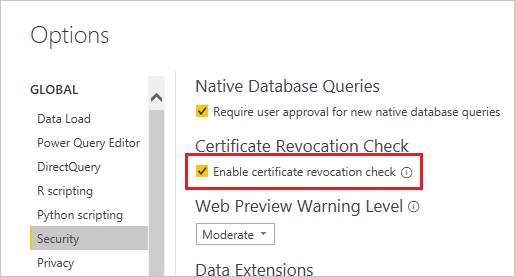
Valitse OK.
Käynnistä Power BI Desktop uudelleen.
Tärkeä
Huomaa, että Ota käyttöön varmenteen kumoamisen tarkistus -valintaruudun poistaminen vähentää verkkoyhteyksien suojausta.
Voit määrittää tämän skenaarion ryhmäkäytännössä käyttämällä DisableCertificateRevocationCheck-avainta rekisteripolussa "Computer\HKEY_LOCAL_MACHINE\SOFTWARE\Microsoft\Microsoft Power BI Desktop". Jos määrität DisableCertificateRevocationCheck-asetuksen arvoksi 0, tarkistus otetaan aina käyttöön (Fiddlerin ja samankaltaisen ohjelmiston toiminnan estäminen) ja asetus "DisableCertificateRevocationCheck" arvoon 1 poistaa aina tarkistuksen käytöstä (Fiddler-ohjelman ja vastaavien ohjelmistojen käyttöönotto).
Todentamismenetelmän muuttaminen
Joissakin tapauksissa saatat joutua muuttamaan todennusmenetelmää, jota käytät tietyn sivuston käyttämiseen. Jos tämä muutos on tarpeen, siirry kohtaan Todentamismenetelmän muuttaminen.
Todentaminen mielivaltaisiin palveluihin
Jotkin palvelut tukevat verkkoyhdistimen todennusta OAuth/Microsoft Entra ID -todennuksen avulla. Tämä ei kuitenkaan toimi useimmissa tapauksissa.
Kun yrität todentaa, saat seuraavan virheilmoituksen:
We were unable to connect because this credential type isn’t supported for this resource. Please choose another credential type.
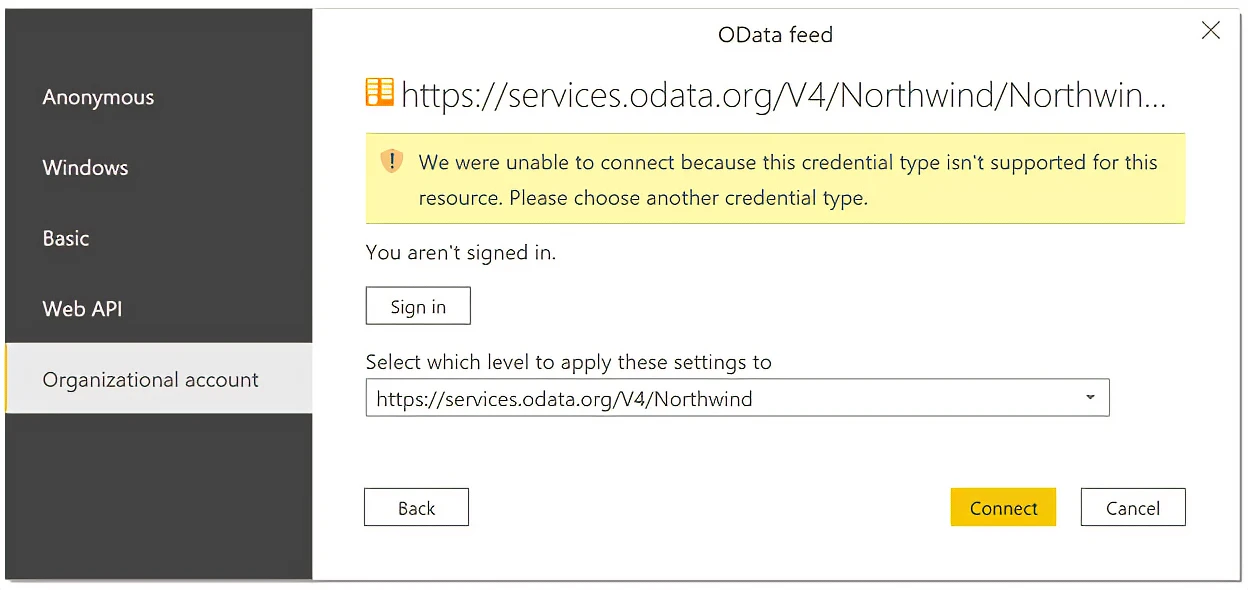
Ota yhteyttä palvelun omistajaan. Heidän täytyy joko muuttaa todennusmääritystä tai luoda mukautettu liitin.
Verkkoyhdistin viestii HTTP 1.1:n avulla
Power Query -verkkoyhdistin viestii tietolähteen kanssa käyttämällä HTTP 1.1:tä. Jos tietolähteesi odottaa viestimistä HTTP 1.0 -yhteyden avulla, saatat saada virheen, kuten 500 Internal Server Error.
Power Querya ei voi vaihtaa käyttämään HTTP 1.0:aa. Power Query lähettää aina kohteen , Expect:100-continue kun leipätekstissä on, jolloin mahdollisesti suurta hyötykuormaa ei välitetään, kun ensimmäinen kutsu itse saattaa epäonnistua (esimerkiksi käyttöoikeuksien puutteen vuoksi). Tällä hetkellä tätä toimintoa ei voi muuttaa.
Microsoft Graphin Näyttöyhteys
Power Query ei tällä hetkellä tue yhdistämistä Microsoft Graph REST - ohjelmointirajapintoihin. Lisätietoja: Microsoft Graphin tuen puute Power Queryssa